
Khi làm việc tại máy tính, có những tình huống khá thường xuyên khi hệ điều hành cần phải là các hành động đòi hỏi các quyền đặc biệt. Để làm điều này, có một tài khoản đặc biệt với tên "Quản trị viên". Trong bài viết này, chúng tôi sẽ nói về cách bao gồm nó và đăng nhập vào hệ thống.
Chúng tôi vào Windows dưới "Quản trị viên"
Trong tất cả các phiên bản Windows, bắt đầu bằng XP, có một danh sách người dùng "quản trị viên", nhưng "tài khoản" này bị vô hiệu hóa theo mặc định cho mục đích bảo mật. Điều này là do thực tế là khi làm việc trong tài khoản này, quyền tối đa để thay đổi các tham số và hoạt động với hệ thống tệp và đăng ký được bao gồm. Để kích hoạt nó, bạn cần thực hiện một số hành động. Tiếp theo, chúng tôi sẽ tìm ra cách thực hiện việc này trong các phiên bản Windows khác nhau.Windows 10.
Tài khoản quản trị viên có thể được kích hoạt theo hai cách - thông qua snap-in điều khiển máy tính và sử dụng bảng điều khiển Windows.
Phương pháp 1: Quản lý máy tính
- Nhấp chuột phải vào biểu tượng máy tính trên màn hình nền và chọn mục "Quản lý".
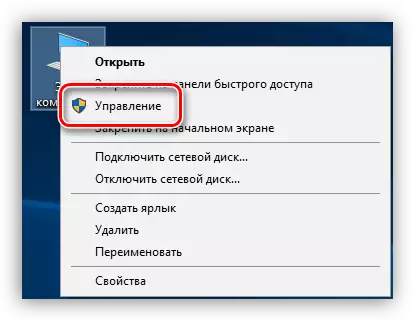
- Trong cửa sổ mở, chúng tôi mở chi nhánh "người dùng cục bộ và nhóm" và nhấp vào thư mục người dùng.

- Tiếp theo, chọn người dùng có tên "Quản trị viên", nhấp vào nó bằng PKM và chuyển đến các thuộc tính.

- Xóa DAWS trước mặt hàng vô hiệu hóa mục này và nhấp vào "Áp dụng". Tất cả các cửa sổ có thể được đóng lại.
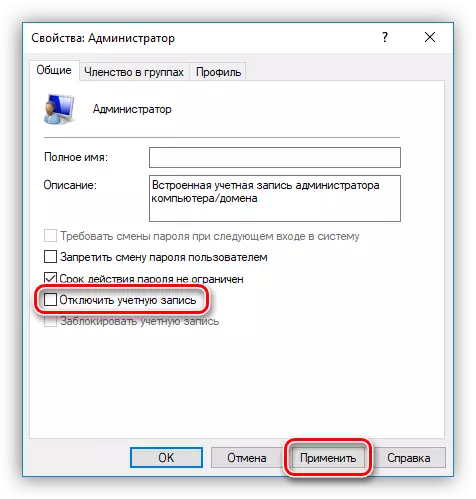
Phương pháp 2: Chuỗi lệnh
- 1. Để bắt đầu bảng điều khiển, chúng tôi đi đến menu "Bắt đầu - dịch vụ", chúng tôi tìm thấy "dòng lệnh", nhấp vào PCM và đi qua chuỗi "nâng cao - khởi chạy thay mặt cho quản trị viên."

- Trong bảng điều khiển chúng tôi viết như sau:
Quản trị viên / quản trị viên NET: Có
Nhấp vào Enter.
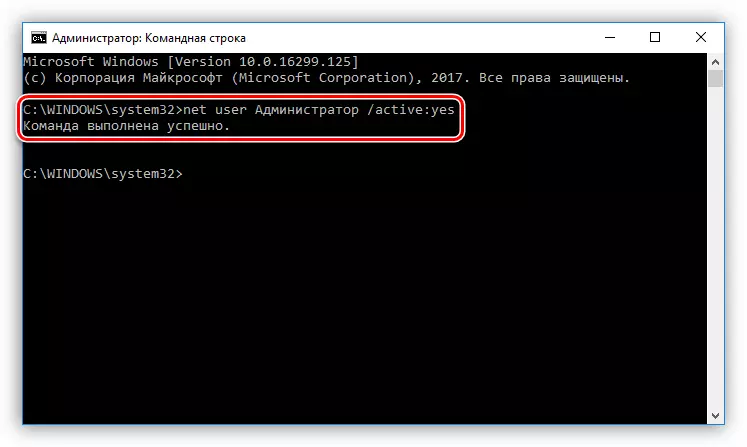
Để vào Windows trong tài khoản này, nhấp vào tổ hợp phím Ctrl + Alt + Xóa và chọn "Thoát" trong menu mở ra.
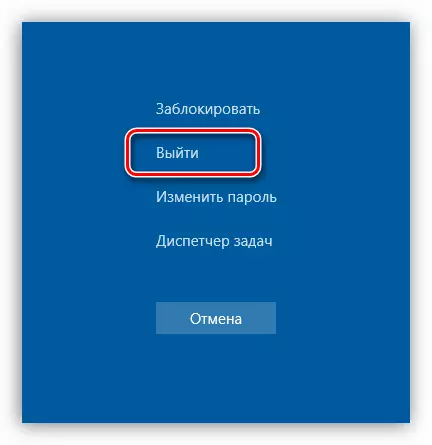
Sau khi nhấp vào màn hình khóa và ở góc dưới bên trái, chúng ta thấy người dùng đã bật của chúng tôi. Để vào, nó là đủ để chọn nó trong danh sách và thực hiện một thủ tục đăng nhập tiêu chuẩn.

Windows 8.
Các cách để kích hoạt tài khoản quản trị viên giống hệt như trong Windows 10 - Công cụ quản lý máy tính "và" dòng lệnh ". Để đăng nhập, bạn cần nhấp vào PCM trên menu Bắt đầu, di con trỏ đến mục "Tắt máy hoặc thoát", sau đó chọn "Thoát".
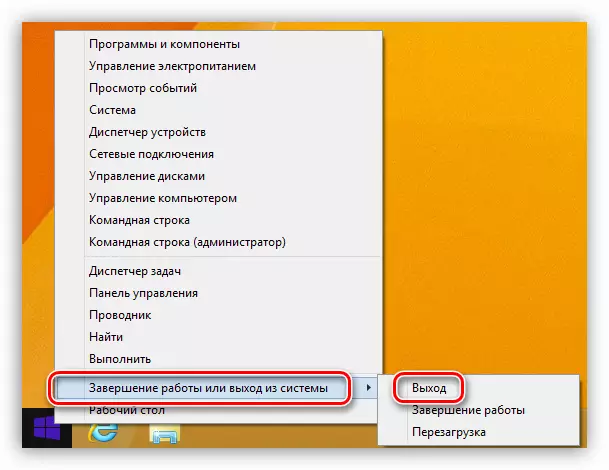
Sau đầu ra và nhấp và mở khóa màn hình sẽ xuất hiện các ô với tên người dùng, bao gồm cả quản trị viên. Lối vào cũng được thực hiện theo cách tiêu chuẩn.
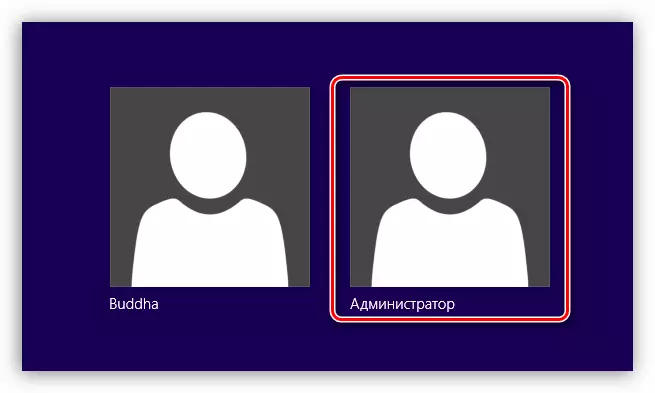
Windows 7.
Quy trình kích hoạt "quản trị viên" trong "Bảy" không phải là nguyên bản. Các hành động cần thiết được thực hiện tương tự như các hệ thống mới hơn. Để sử dụng tài khoản, bạn phải thoát khỏi hệ thống thông qua menu "Bắt đầu".
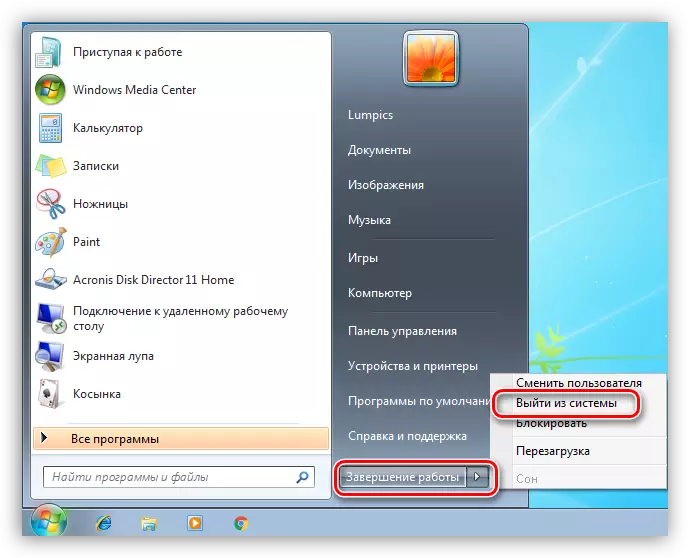
Trên màn hình Chào mừng, chúng ta sẽ thấy tất cả người dùng có tài khoản hiện đang được kích hoạt. Chọn "Quản trị viên" và nhập hệ thống.

Windows XP.
Kích hoạt tài khoản quản trị viên trong XP được thực hiện trên cùng một kịch bản như trong các trường hợp trước, nhưng lối vào có phần phức tạp hơn.
- Mở menu Bắt đầu và đi đến Bảng điều khiển.
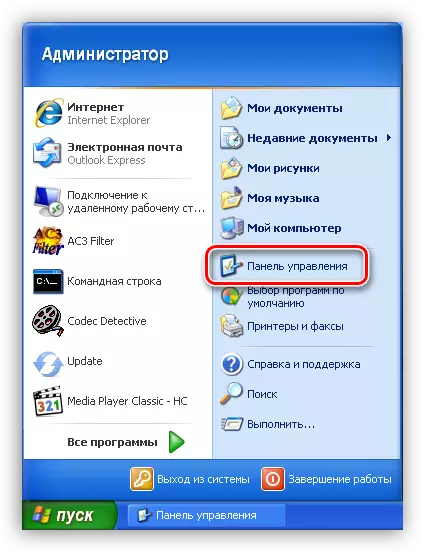
- Nhấp đúp vào phần "Tài khoản người dùng".
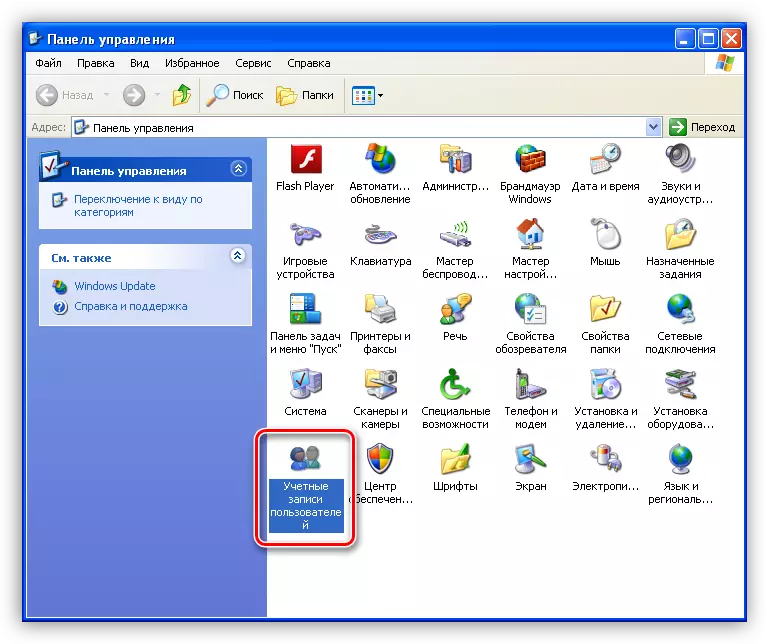
- Tiếp tục liên kết "Thay đổi đăng nhập người dùng".

- Ở đây chúng tôi đặt cả hai xe tăng và nhấp vào "Áp dụng các tham số."

- Chúng tôi trở lại trong menu Bắt đầu và nhấp vào "Hệ thống thoát".

- Nhấp vào nút "Thay đổi người dùng".
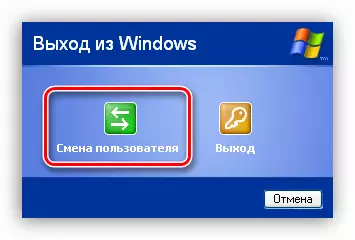
- Sau khi phát hành, chúng tôi thấy rằng khả năng truy cập vào "tài khoản" của quản trị viên xuất hiện.

Sự kết luận
Ngày nay chúng ta đã học cách kích hoạt người dùng với tên "Quản trị viên" và nhập nó theo nó. Hãy nhớ rằng tài khoản này có quyền đặc biệt, và nó liên tục không an toàn dưới nó. Bất kỳ kẻ tấn công hoặc vi-rút nào đều có quyền truy cập vào máy tính sẽ có các quyền giống như những hậu quả buồn. Nếu bạn cần thực hiện các bước được mô tả trong bài viết này, thì sau khi bạn có công việc cần thiết, hãy chuyển sang người dùng thông thường. Quy tắc đơn giản này sẽ lưu các tệp, tham số và dữ liệu cá nhân trong trường hợp một cuộc tấn công có thể.
